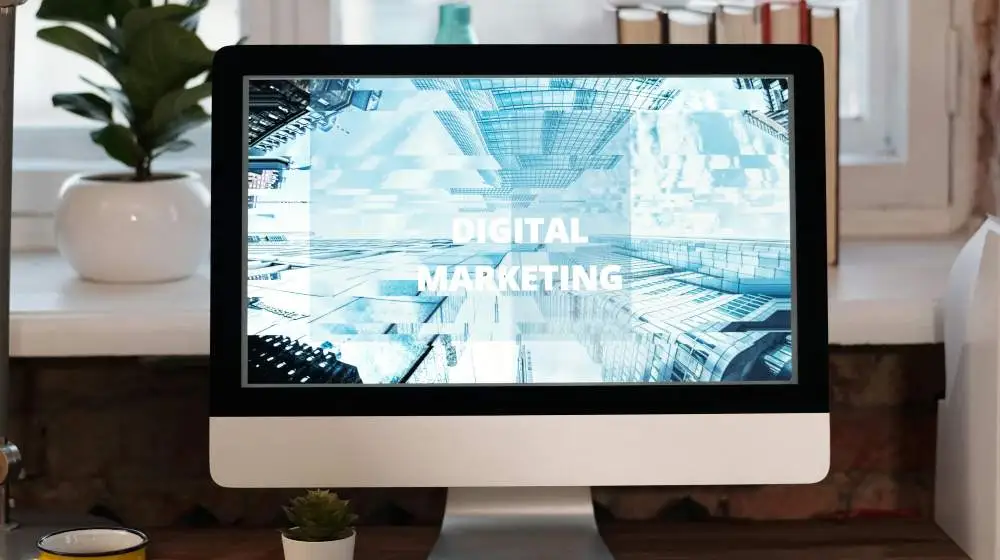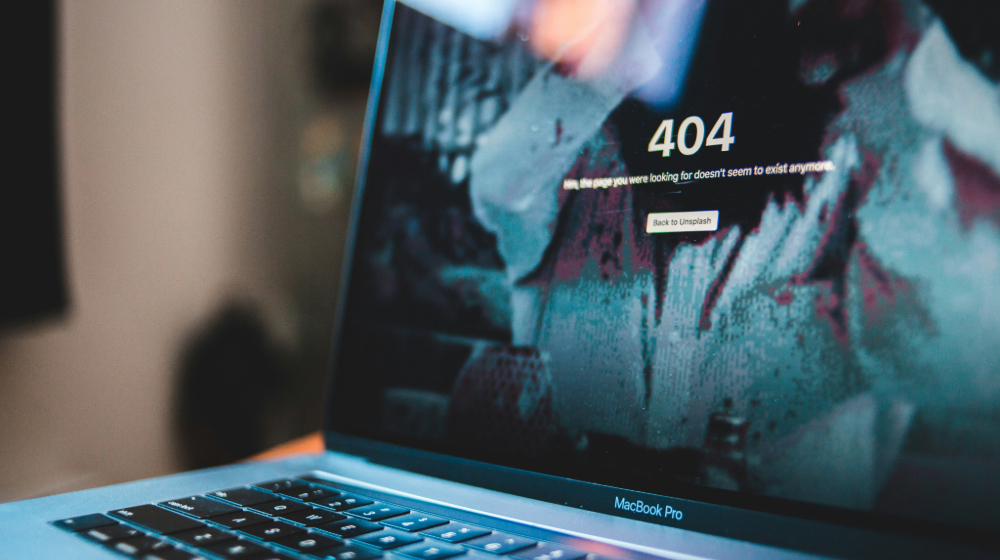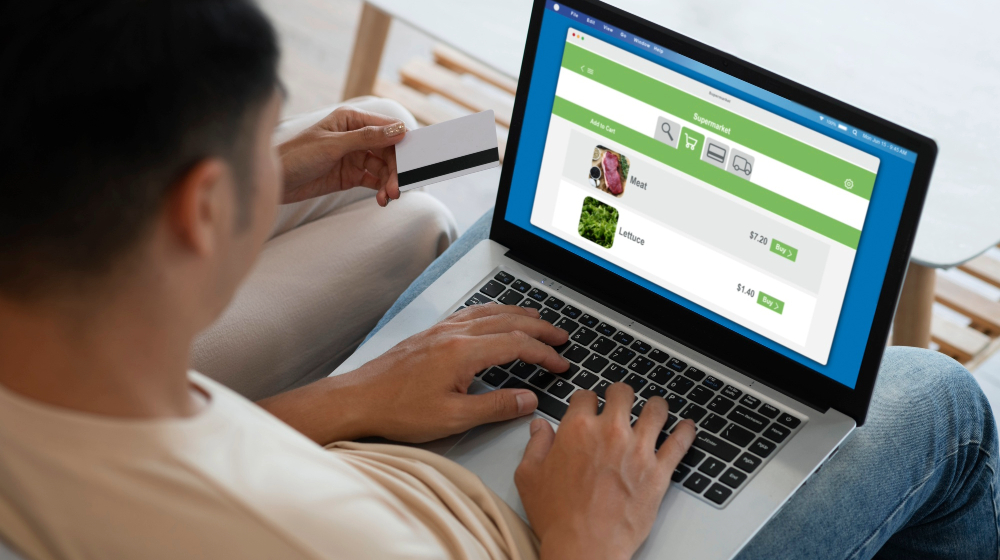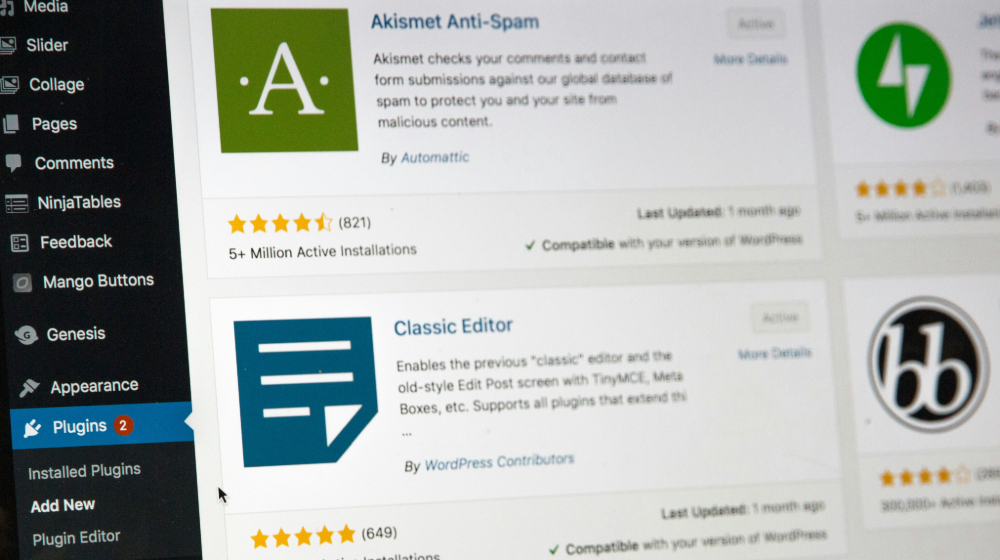Você sabe o que é host? O endereço host é um número único presente em todos os dispositivos que acessam a internet. Mas para que ele serve? A função é identificar todos os equipamentos para que as ações e pacotes de dados possam ser ativados e enviados ao endereço correto. Além disso, pode ajudar também na manutenção de redes e auxiliar na detecção de ataques virtuais.
Quer entender mais sobre esse conceito, saber porque o endereço host é tão importante e o que você pode fazer com ele? Então confira este artigo:
- o que é endereço host e IP;
- para que ele serve;
- como descobrir o seu IP;
- é possível configurar o endereço host manualmente?
O que é o endereço host?
Você pode considerar o endereço host como uma identidade. Também conhecido como endereço IP (Internet Protocol), ele nada mais é do que um código numérico relacionado a qualquer aparelho conectado ou não à internet.
Quando o dispositivo em questão está ligado, mas não tem nenhum tipo de conexão à rede, ele conta com o chamado endereço host interno ou privado. Porém, no momento em que ele acessa a internet, passa a ter também o externo, conhecido como público — um segundo número para registrá-lo e identificá-lo em meio aos outros aparelhos ligados à rede.
Em suma, o interno é utilizado para conectar dispositivos em uma mesma rede, como em um escritório, por exemplo. O externo, por sua vez, envolve a conexão à internet.
No caso do primeiro, pode ser fixo (não muda) ou dinâmico, que muda periodicamente. Quando falamos do segundo, não existem dois iguais no mundo, mas eles podem ser alterados a cada conexão.
Sites também têm um endereço host, que determina de onde estão vindo os dados da página.
Para que serve o endereço host?
O principal propósito de um endereço host (IP) é diferenciar os dispositivos que acessam a rede. É como uma sociedade. Imagine que, em sua cidade, todos tivessem o mesmo número de RG. Isso seria bem desorganizado, pois não permitiria certeza em nenhum tipo de procura, investigação, registro ou cadastro, por exemplo.
O mesmo vale para os computadores na internet. Caso ocorra um crime virtual, o IP é uma ótima maneira de encontrar suspeitos. Ou em situações de pirataria, de roubo de informações, ameaças, entre outros.
Além disso, é importante que seu dispositivo tenha um número que faça dele único. Isso porque existem programas, como aqueles que permitem acesso remoto, que reconhecem o dispositivo que devem acessar pelo IP. Se não houvesse um código único, computadores poderiam ser acessados sem nenhum tipo de restrição ou controle.
Como descobrir o seu IP (endereço host)?
Para você ter noção da sua identificação na internet, há como descobrir o IP (endereço host) interno e externo:
Descobrindo o IP interno (privado)
Veja abaixo os passos para descobrir seu endereço interno pelo Windows:
- acesse o prompt de comando: segure a tecla Windows e pressione a letra R ao mesmo tempo. Na janela que surgir, digite “cmd” (sem as aspas);
- no prompt que abrirá, digite sem as aspas “ipconfig” e então aperte Enter;
- entre as informações, procure o item “Endereço IPv4”. Esse é o seu endereço host interno!
Descobrindo o IP externo (público)
Para descobrir seu IP externo, você precisa da ajuda da internet. Uma boa alternativa é o site whatismyipaddress.com, ou o meuip.com.br. Ao acessá-los pelo navegador, automaticamente eles te darão o seu endereço host numérico!
Outra forma bem simples e prática é simplesmente digitar na barra de pesquisar no Google a frase "what is my IP" (qual é o meu IP). Rapidamente, o buscador fornecerá a informação do seu endereço de IP externo.
É possível configurar o endereço host manualmente?
Caso você queira, poderá configurar um endereço host estático diretamente pelo computador. Veja como fazer isso:
- faça os passos acima para descobrir o seu IP privado;
- na tela do prompt você encontrará também algumas informações que deve anotar, como a máscara de sub-rede e o gateway padrão;
- com os dados anotados, clique com o botão direito no ícone da rede da barra de tarefas e em “Abrir a Central de Rede e Compartilhamento”. Então, selecione “Alterar as configurações do adaptador", ao lado esquerdo da janela;
- escolha a conexão de rede, vá em “propriedades”, selecione “Protocolo IP Versão 4 (TCP/IPv4)” e novamente acesse as “propriedades”;
- marque a caixa que diz “Usar o seguinte endereço IP”;
- insira o endereço host que deseja usar e repita as informações de máscara de sub-rede e gateway que havia anotado;
- marque “Usar os seguintes endereços de servidor DNS” e, se não souber quais colocar, uma boa ideia é usar os do Google: 8.8.8.8 ou 8.8.4.4;
- clique OK.
Algumas dicas para você definir seu IP da melhor maneira:
- atente-se ao gateway. Caso ele seja algo como “192.168.1.2”, o ideal é que você use qualquer endereço entre “192.168.1.3” até “192.168.1.354”;
- comece pelo último possível e vá tentando em ordem decrescente, para evitar conflitos, já que os IPs dinâmicos são gerados da maneira inversa, crescente;
- após mudar seu endereço, acesse novamente o prompt de comando e veja se tudo foi realmente alterado.
Gostou das dicas sobre endereço host e IP? Confira mais informações no blog da Godaddy Brasil!